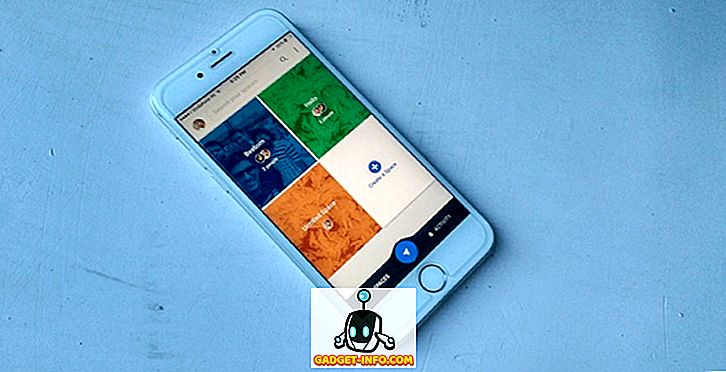Appleが9年前に初めてiPhoneを開発してからiPadとiPod touchを開発して以来、Homeボタンは物理的なハードウェア機能であり、期待どおりに機能するように押し込まれてきた。 iPhone 5sにTouchIDを導入してもそれは変わりません。 Appleの歴史の中で初めて、iPhone 7とiPhone 7 Plusが発売され、ハードウェア機能ではなく容量性のあるソリッドステートのHomeボタンが好まれるようになったため、これらすべてが変わりました。押すと機能しません。
これが変わったのは、単なるユーザーエクスペリエンス以上のものでした。 iPhone 7とiPhone 7 Plusは改良されたTapticエンジンを使って新しいHomeボタンを操作したときにしっかりとしたプレス感が得られますが、この非常に重要な機能もいくつかありました。デバイスを回復モードまたはDFUモードにする。 新しいソリッドステートボタンで、Homeはこれらの機能のいずれにも使用できません。 これは、静電容量式ボタンを機能させるには、デバイスの電源が入っている必要があり、リカバリモードとDFUモードの両方で、デバイスの電源を入れてiOSを完全にロードできないシナリオを処理するためです。 そのため、iPhone 7とiPhone 7 Plusでは、これら2つのモードを実現する方法、およびiPhoneをハードリブートする方法が少し変わりました。 Homeキーの代わりに、Volume Downを使用します。 それでは、 iPhone 7をハードリブートまたはリセットして、回復モードまたはDFUモードに入る方法を説明します。

iPhone 7を再起動する方法
他のあらゆる形態の技術と同様に、iPhone 7も時々誤動作する傾向があります。 お使いのデバイスがアプリで動けなくなったり、過度に温度が上昇したり、誤動作を始めたりした場合は、ハードリブートが主な方法です。 つまり、通常の電源キーを押しながらデバイスの電源を切るのではなく、強制的に再起動してRAMをクリーンアップし、プロセッサを解放してキャッシュをフラッシュします。
以前のモデルのiPhoneでは、Appleのロゴが表示されるまで、電源キーとホームキーの両方を同時に押し続けていました。 iPhone 7および7 Plusでは、Appleロゴが表示されるまで (約10秒) 押し続けて電源ボタンと音量を下げるキーを押し、その時点で両方を離してデバイスを通常どおり起動させます。
この方法はうまくいきますが、音量ダウンキーを長押しすると音量HUDに表示され、デバイスの音量がずっと下がるように指示されます。 これは正常なので、これを見ても心配しないでください。
iPhone 7をリカバリーモードにする方法
iPhoneへのiOSのインストールがうまくいかず、デバイスが正常に起動しなくなる場合は、リカバリモードを使用するとよいでしょう。 そのようなデバイスでは、電話を復旧モードにしてから、iTunesを使用して雷ケーブルを介して復元することができます。
iPhone 7およびiPhone 7 Plusでリカバリモードに入るには、Appleロゴが表示されるまで電源ボタンと音量ダウンキーを押し続けます。 次に、デバイスの画面に「Connect to iTunes」というメッセージが表示されるまで、 両方のキーを押し続けます。 この時点で、雷ケーブルを使用してiPhone 7をiTunesに接続します。 iTunesは次のメッセージを出します。
"iPhoneにはアップデートや復元が必要な問題があります。"
リカバリモードに関するこれらの手順は、デバイスの元の状態に関係なく適用されることに注意してください。 つまり、デバイスの電源が入っていても、両方のキーを押したままにすると最初にデバイスの画面が黒くなり(電源を切る)、次に電源を入れてから復旧モードに入ります。 だから、それはあなたがデバイスの電源をオフにする余分なステップを節約できます。
iPhone 7をDFUモードにする方法
デバイスファームウェアアップグレード(DFU)モードは、回復モードでデバイスを復元できない場合に最も効果的な対策です。 DFUはブートローダだけを呼び出して、新しいファームウェア(iOS IPSW)をiPhoneのNANDに書き込むための十分な指示を提供します。これにより、ソフトウェアの問題を解決するための究極のソリューションとなります。 DFUモードは、iPhone上にメッセージが表示されず、黒い画面しか表示されないという点で、Recoveryとは異なります。
iPhone 7またはiPhone 7 PlusをDFUモードにするには、 電源ボタンと音量ダウンキーを同時に押し続けます。 ただし、これを行うには、両方のキーを正確に10秒間 押し続けます 。 10秒後、電源キーを放しますが、 さらに10秒間 音量ダウンキーを押し続けます。 ほら、iPhone 7は現在DFUモードです。
DFUモードではiPhoneの画面に視覚的な表示がないので、稲妻ケーブルを使ってiTunesを電話機に接続したときにだけ確実にわかります。 接続すると、iTunesはこのメッセージを表示します。
「iTunesはリカバリモードのiPhoneを検出しました。 このiPhoneをiTunesで使用する前に復元する必要があります。」
DFUモード用のiTunesメッセージには「リカバリモード」と表示されているのに対し、 リカバリモード用のメッセージには単に「iPhoneの問題」と表示されています。違いは奇妙なことです。念のために指摘してください。
ハードリセット、リカバリモード、またはDFUモードを介してiPhone 7または7 Plusを修理する
それで、それはあなたのデバイスが動かなくなった場合やあなたがちょうどiOSのアップデートで問題に直面している場合に、iPhone 7または7 Plusをハードリセット/再起動する方法です。 私たちはあなたのiPhone 7やiPhone 7 Plusにこれが決して当てはまらないことを願っていますが、ピンチから自分自身を抜け出すためにこの知識を持っているのは良いことです。 疑問がある場合は、下記のコメント欄にお知らせください。喜んでお手伝いします。